windows server 2016怎么搭建FTP服务器
导读:本文共1651.5字符,通常情况下阅读需要6分钟。同时您也可以点击右侧朗读,来听本文内容。按键盘←(左) →(右) 方向键可以翻页。
摘要:希望大家仔细阅读,能够学有所成!FTP(FileTransferProtocol)文件传输协议,用于Internet上的控制文件的双向传输。同时,它也是一个应用程序。基于不同的操作系统有不同的FTP应用程序,而所有这些应用程序都遵守同一种协议以传输文件,可用于文件共享(上传和下载)。环境:windows server 2016 两台:一台配置FTP服务器一台作为FTP客户端测试服务器是否能正常运行... ...
目录
(为您整理了一些要点),点击可以直达。希望大家仔细阅读,能够学有所成!
FTP(FileTransferProtocol)文件传输协议,用于Internet上的控制文件的双向传输。同时,它也是一个应用程序。基于不同的操作系统有不同的FTP应用程序,而所有这些应用程序都遵守同一种协议以传输文件,可用于文件共享(上传和下载)。
环境:
windows server 2016 两台:
一台配置FTP服务器
一台作为FTP客户端测试服务器是否能正常运行
步骤一:安装FTP服务
FTP服务器:
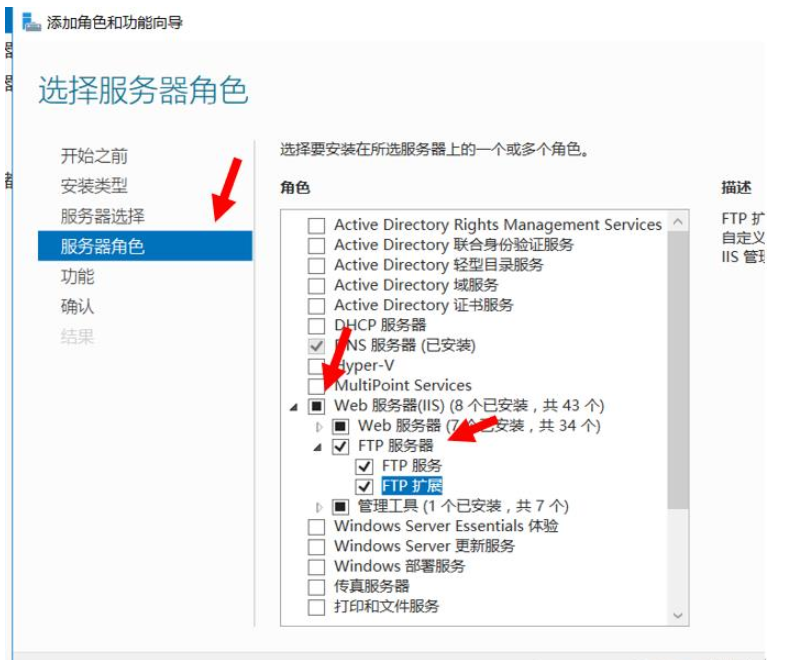
默认下一步安装即可
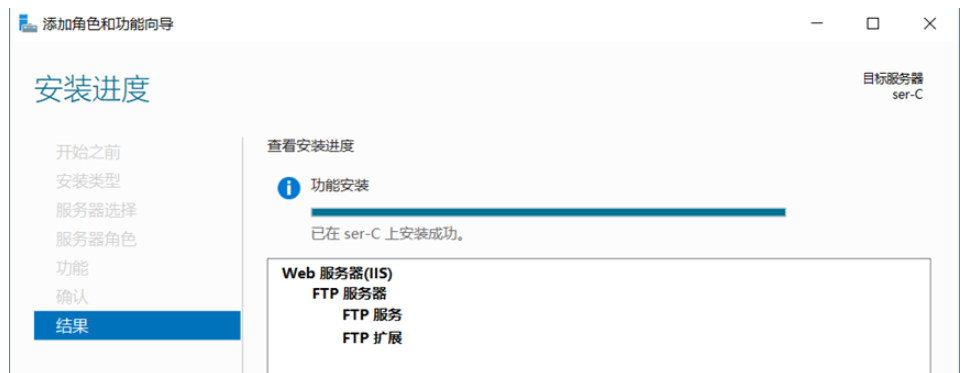
步骤2:配置FTP服务器
FTP服务器:
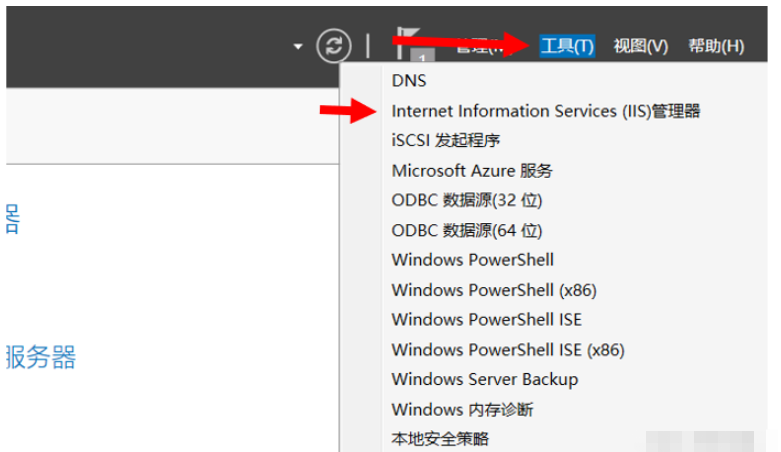
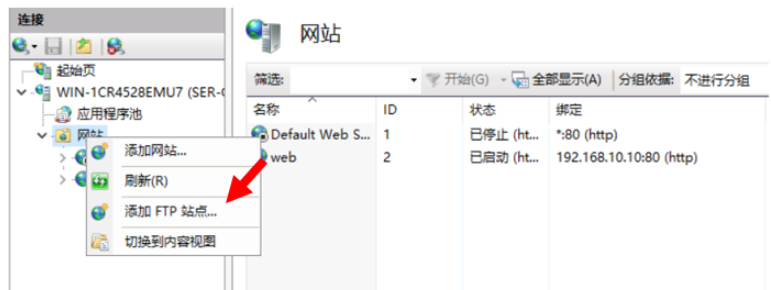
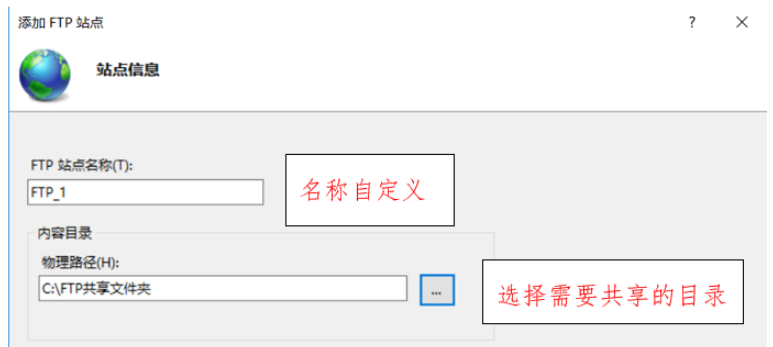
FTP端口号默认21
这里所演示的是最简单的FTP所以ssl证书选择无
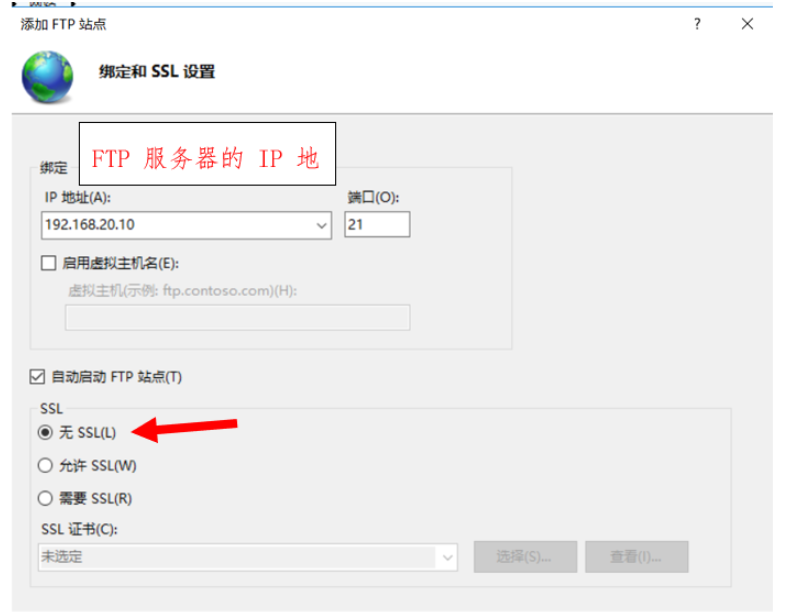
根据需要选择允许用户访问以及权限
点击完成
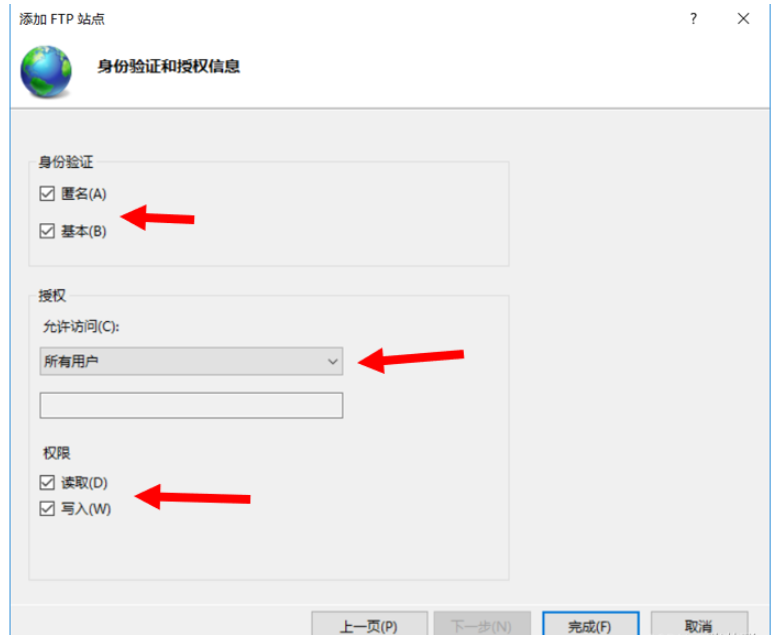
会多一个站点信息
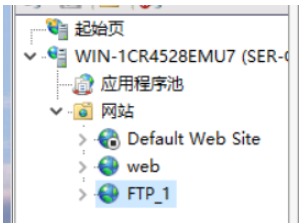
步骤3:客户端测试
客户端:
打开文件资源管理器
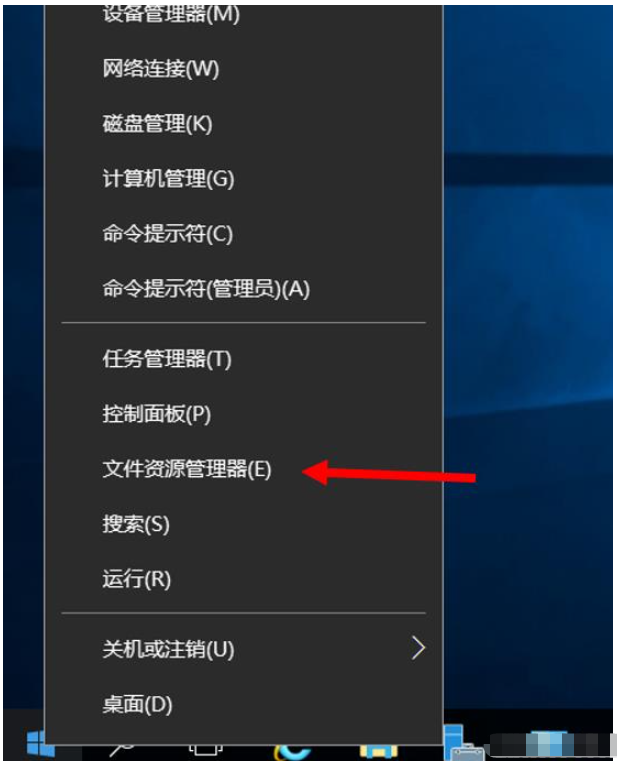
输入ftp://192.168.20.10/(FTP服务器ip地址)
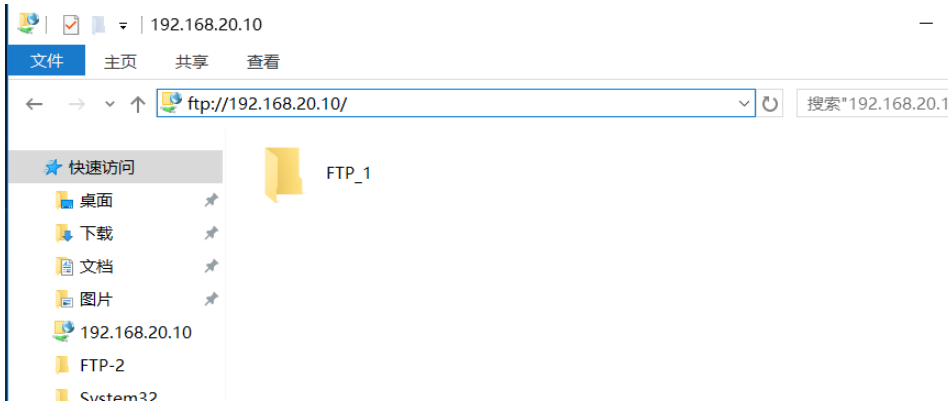
此时已经可以正常访问FTP服务器共享的内容了
但是客户端传入文档的时候就报错了(FTP服务器给的读写权限)

解决方法:
FTP服务端:
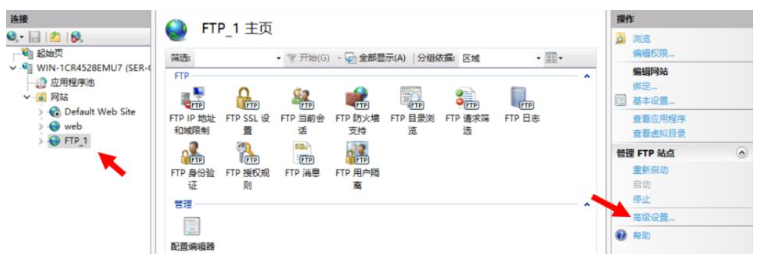
将True改为False
确定
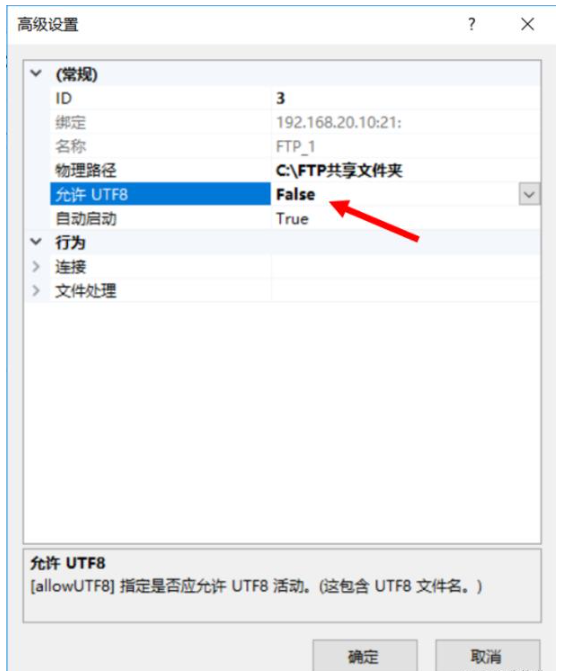
重启FTP服务器
客户端再次测试:

windows server 2016怎么搭建FTP服务器的详细内容,希望对您有所帮助,信息来源于网络。